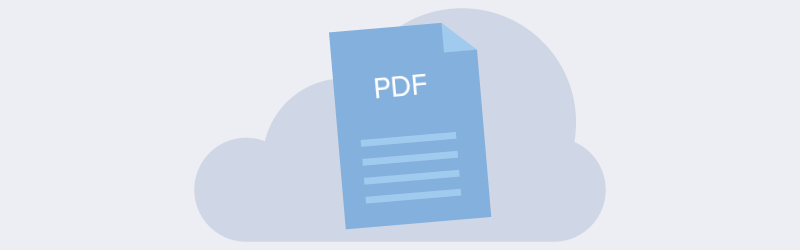Pacote de Funcionalidades PDF4me Desktop App
PDF4me Aplicação Desktop e Processamento de Servidores
Frustrado sobre as conversões e o processamento manual de documentos? Nós temos a melhor, simples e portátil ferramenta para você. O PDF4me Desktop App!
PDF4me permite a conversão fácil de quase todos os formatos de documentos para PDF. Dividir, extrair ou mesmo comprimir PDFs automaticamente com a nossa funcionalidade Job Flow. Além disso, aproveite as nossas funcionalidades premium como Split usando código de barras e OCR. Use nosso preciso OCR para extrair texto de documentos PDF e salvá-los em diferentes formatos como Word, PowerPoint, Excel ou até mesmo como texto simples.
Nós desenvolvemos isto tendo em mente todas as categorias de usuários. Combinamos duas formas únicas de trabalhar em uma única aplicação.
Utilizadores/ Consumidores normais: Esta é a forma mais fácil de tirar o máximo partido das funcionalidades do PDF4me. Você pode configurar e personalizar em qualquer lugar quando quiser usar um recurso. Para isso, adicionamos a interface Grid. O Grid permite arrastar e soltar documentos e arquivos de imagem do explorador de arquivos e processá-los usando o recurso necessário.
Servidor-Usagem & Fluxos de Trabalho: Um simples processo de dois passos torna as automatizações de documentos uma brisa. Basta adicionar Job Flows personalizados com os recursos de sua escolha, configurar as pastas de origem e destino e começar a adicionar arquivos à sua pasta de origem. Recoste-se e relaxe. Toda vez que um arquivo é adicionado, seu trabalho começa a ser executado automaticamente. Todos os seus documentos processados estão lá, na pasta de destino.
Para explorar mais, sinta-se à vontade para fazer o download do nosso aplicativo PDF4me e experimentar as funcionalidades com 20 créditos de chamadas gratuitas.
Como ativar o Desktop App?
Trabalhar com o aplicativo PDF4me requer um token. Não se preocupe! Você pode experimentar de graça. Experimente todas as funcionalidades do nosso aplicativo configurando uma conta PDF4me gratuita (Não é necessário cartão de crédito).
Iniciar o aplicativo PDF4me
Clique no botão Ticar Ficha no aplicativo
Você será levado para login{target=_blank}
Inicie sessão na sua conta PDF4me ou Registe-se para obter uma conta gratuita
Uma vez logado, você pode verificar o seu aplicativo PDF4me.
Como trabalhar com PDF4me Desktop App?
Usando o modo Normal User ou Consumer - Grid
PDF4me tem uma interface Grid onde você pode simplesmente arrastar e soltar documentos de sua máquina local e processá-los usando as ações que você adicionou à barra de ação superior. Por exemplo, a barra de ação superior:
Arraste e solte documentos de escritório da MS como .docx, .pptx ou .xlsx para a grade.
Selecione o documento usando o mouse.
Basta selecionar e agir na barra de ação superior, digamos, ConvertToPdf
O seu documento do MS Office foi convertido para PDF em segundos. Nós suportamos um grande número de formatos para conversões e várias outras ações baseadas nos formatos do documento. Por favor consulte documentação{target=_blank}{rel=“noopener”} para mais detalhes.
Você também pode encontrar os valores dos parâmetros e configurações para personalizar cada Ação consultando a documentação do Recurso Base aqui{target=_blank}{rel=“noopener”}. Você pode configurar as Ações na barra superior, selecionando a seta à direita de cada ação.
Usando o modo de processamento do servidor - Job Flows
Pode criar e configurar um fluxo de tarefas a partir do menu Definições, tal como discutimos na secção Interfaces. Vamos criar um exemplo de Fluxo de Tarefas e Plano de Tarefas para ver como podemos automatizar um trabalho ConvertToPdf e Carimbar.
Aceder ao Job Config no menu Settings (Definições)
Na seção Fluxos de Trabalho, use o botão Novo para adicionar um novo fluxo de trabalho
Adicione qualquer nome de sua escolha
Usando o botão Adicionar adicionar acções ConvertToPdf e Carimbar.
Agora mude para a guia Plano de Trabalho
Selecione o fluxo de trabalho desejado
Selecione uma pasta como Fonte - Para adicionar documentos para Conversão
Selecione a pasta para arquivos de saída como destino, salvar.
Ative o plano de trabalho ligando o interruptor do lado direito do campo de máquinas. Feito!
Agora sempre que você soltar ou adicionar um arquivo à pasta de origem, PDF4me irá automaticamente selecioná-lo, processá-lo e salvá-lo na pasta de destino. Por exemplo, se você adicionar um arquivo .docx, .pptx e .xlsx à pasta de origem, PDF4me irá convertê-los para PDF e então carimbará o texto configurado nas páginas do documento PDF.
Processamento direto do File Explorer
Ou você pode processar documentos diretamente da sua máquina clicando com o botão direito do mouse sobre os documentos de qualquer pasta. PDF4me detectará automaticamente o formato do documento, mostrando as opções disponíveis para o formato em particular.
Suponha que existam documentos Word da Microsoft em seu Desktop. Se você já instalou o aplicativo PDF4me, basta clicar com o botão direito do mouse sobre o arquivo .docx. Você terá opções para Converter ou Otimizar o documento como um PDF.
Faça o download da instalação e experimente o nosso Desktopp App para saber como você gosta. Para mais informações sobre a aplicação Desktop visite o PDF4me API Portal{target=_blank}